
Недавно, када је почело прво појављивање нове верзије ОС-а и ажурирање система, многи су се заинтересовали за питање како уклонити стари Виндовс у Виндовс-у 10, а данас ћемо говорити о свим начинима брисања архивске мапе.
Виндовс.Олд - складиштење компоненти и датотека претходног инсталираног система. Ова фасцикла је креирана када је систем инсталиран у истом одељку где је ОС претходно инсталиран или приликом надоградње на нови склоп. Такође, ово је резервна копија података која је неопходна за повратак на претходну верзију оперативног система Виндовс (у случају ажурирања) или враћање личних датотека приликом поновне инсталације система у истом одељку.
Нажалост, није могуће вратити апликације у случају поновне инсталације (стандардним методама). У основи ће се у њему чувати лични подаци (Корисничке мапе, односно Преузимања, Документи, Фотографије, радна површина итд.), Подешавања апликација (* .пст датотеке Оутлоока, сачуване игре, конфигурације апликација), подаци о апликацијама (базе података).
Мапа се чува од 10 до 28 дана, у зависности од предузетих радњи.
- 10 дана - ажурирање "десетина" на нову скупштину (1511-> 1607, 1607-> 1703). Овај период је неопходан за безболан повратак на претходну верзију система.
Веома се не препоручује коришћење ових програма за оптимизацију (Ццлеанер, ИОбит, Ауслогицс Боостспеед и други) током ових 10 дана.
Као део чишћења, ове апликације могу обрисати или очистити фасциклу Виндовс.Олд, што ће отежати или поништити повратак на претходну верзију оперативног система.
- 28 дана - овај период се пружа након ажурирања (7 -> 8; 8.1 -> 10, итд.), Као и у случају поновне инсталације у истом одељку (где је ОС претходно инсталиран или је постојала системска фасцикла са датотекама).
Не препоручује се брисање ове мапе све док нисте сигурни да су сви лични подаци сачувани или пребачени на главни профил..
Ако су све датотеке пренесене или је ажурирање оперативног система било успешно, а ова фасцикла једноставно омета и заузима слободан простор на диску, а затим је користите за следеће препоруке:
- Брисање кроз прозор са опцијама
- Деинсталирајте путем чишћења диска
- Деинсталирајте путем наредбеног ретка
Брисање кроз прозор са опцијама
Да бисте очистили нежељену фасциклу са уређаја са менија Опције, урадите следеће:
- Отворите прозор Подешавања кликом на дугме Старт и иконом поставки или притиском на Вин + И

- Идите на Систем Сеттингс и отворите картицу Стораге

- Изаберите погон Ц: (или на коме је ОС инсталиран) и кликните на Привремене датотеке

- На листи привремених датотека налазиће се ставка Претходне Виндовс инсталације, коју ће требати одабрати и кликнути на дугме Избриши датотеке. На крају поступка, изабране датотеке ће бити избрисане са диска.

Деинсталирајте путем чишћења диска
Такође, чишћење диска вам може помоћи, за то бисте требали учинити следеће:
- У траку за претрагу или изборник Рун (Вин + Р) унесите наредбу цлеанмгр

- Отвара се прозор Чишћење диска, одаберите диск Ц: и кликните на ОК
- У следећем прозору не изаберите ништа и одмах кликните на дугме Обриши системске датотеке, започет ће друга анализа садржаја

- На листи предложених датотека изаберите Претходне инсталације за Виндовс и кликните на дугме У реду. На крају чишћења, претходна подешавања ће бити избрисана. Ако ова метода не помаже, пређите на следећи корак.

Деинсталирајте путем командне линије
Ако горње методе нису помогле, избрисаћемо га кроз прозор наредбеног ретка:
Отворите прозор наредбеног ретка уносом цмд или наредбеног ретка у претрагу, покрените апликацију као Администратор и унесите следеће наредбе једну по једну:
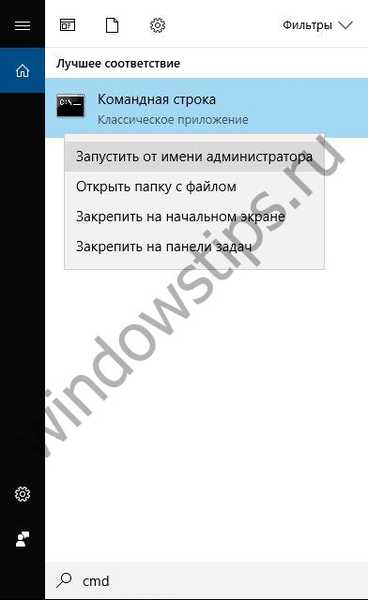
- такеовн / Ф Ц: \ Виндовс.олд \ * / Р / А
Обавља се континуирано редефинисање права на садржај фасцикле. Потврда радњи притиском на тастер И - цацлс Ц: \ Виндовс.олд \ *. * / Т / грант Администратори: Ф
Потврда радњи притиском на тастер И - рмдир / С / К Ц: \ Виндовс.олд \
Избришите директоријум Виндовс.Олд
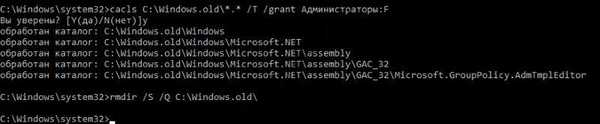
Виндовс.Олд може да похрани обе личне податке из прошлих Виндовс инсталација, а може да похрани и „резервну“ копију оперативног система, како би се могао вратити у радно стање у случају грешке у ажурирању или непредвиђених ситуација, попут искључивања светла. Ако сте сигурни да вам та мапа више не треба, слободно је обришите, према упутствима која су описана у овом чланку.
Добар дан!


















